HDDが挙動不審
これはやっちまった、とおもった週末。
そういえばMac Book Proを投入したのですが内蔵HDD(というかSSD)がヒヨって256GBで、旧環境からデータを引き継げない。で、そのデータの根本は写真のデータだ、ということで、これを外付けHDDに保存して、iPhotoからPhotosアプリへの引き継ぎ、でTimemachineのバックアップ先にも指定して、という環境にしてました。
ただ、ノートパソコンにHDDをつないで運用って、結構面倒くさい。ちょっとソファへ移動というときにマウント解除をしてから、っていうのをついつい怠って度々Macにしかられてきました。
だがしかし、まあ使えているからいいな、とおもって久しぶりにHDDにつないでバックアップ取ろうか、iPhoneの写真を取り込んでおこうか、とおもったところ、2つに割ったパーテションのうちの一方がマウントされない。。。
再起動したり、つなぎ直しても一向にマウントされる気配がない。Disk Utilityでチェックすると、エラー表示。
天気も悪いしちょっとのんびりと思っていたら精神的には非常に焦りまくる結果に。
顛末としては、写真データはなんとかサルベージができましたのでそれをまとめ。
1. まずは観察
ハードディスクは、LacieのLCH-MND020U3というもの。別件で使ったことがあったので、良いかと思っていたのですがコンチクショウ。
で、ファインダー上には重要なパーテョンの方が表示はされないのですが、片方のパーテションはマウントされているので、おそらくHDDが物理的にぶっ壊れているわけではない、と言い聞かせて少し気を落ち着けます。
2. ググる
こういうとこはfsckってあったな、、、と10年前の記憶を掘り起こすべくググります。が、外付けHDDにfsckの記載がなく、そしてむやみにコマンド入力してもイマイチな回答。
が、その過程で、やはりDisk Utilityでまずは対処とあったので再度落ち着いてDisk Utilityを使います。
ちなみに、fsckコマンドは、よく、f○ckって打ち間違えます、
3. Disk Utilityだがしかし。
Verify Diskってのをポチって待ちますが、何やら赤文字が。Repair Diskをポチってしばしますと、直せませんよ、、、というメッセージが。繰り返して見るものも、変化なし。
File system check exit code is 8.
と
Updating boot support partitions for the volume as required.
とでて
Error: Disk Utility can’t repair this disk. Back up as many of your files as possible, reformat the disk, and restore your backed-up files.
とでます。ええと、バックアック用のディスクなんですけど、、、と突っ込みたい心持ちでいっぱいです。
4. 復活アプリをググり使ってみる。
こうなったらデータ復旧アプリ投入しかねぇ、ということで、ググリます。
いろいろあるみたいなんですけど、なんとなく、怪しい雰囲気。とはいえ、どれか選ばなければなので、データレスキューというアプリを選択。これでまずはチェックするのが良さそう。
ということで、デモ版をダウンロードしてクイックスキャンを実行します。
すると、ファイルツリーにデータがまだ存在していることがわかりました。やはり、物理的に壊れているというよりは、論理的な壊れ方と理解できます。
ただ、デモ版ではファイル復旧の容量や数が制限されているため、これは背に腹は変えられずで買うか、、、で1日目が終了。気持ちを落ち着けます。
5. アプリを買いに行くの巻
2日目、前日と同じでdisk utilityでチェックするもマウントせず。いじりすぎて、片方のパーテションも、マウントしてるはずだけどファインダーに表示されなくなりつつあるという状況になり、これはいかんということでソフトを求めに街に出ます。
まずはApple storeに。正規店にあるアプリなら安心かな、とおもって足を運んだのですが、Officeしかなくね?ということで早々に退店。最近はますますスタイリッシュにおなりで、全然ギークなもの置かなくなりましたね、Appleさま、と思いつつヨサコイ!をかすめながら量販店に。わっしょいわっしょい。
量販店はパッケージソフトあるのですが、高い。amazonならちょっと安いのと、そもそもダウンロード版の方が大幅に安い。とはいえ、量販店にあるソフトだからダウンロード版でも大丈夫であろう、というだいぶ情弱な判断の元、家路を急ぎます。
6. そのとき
家をでてくる前にHDDをつなぎっぱなしででてきました。Macをスリープから起こしてあげると、、、なにやら2つのボリュームが表示されている。。。ダブルクリックすると、ファインダー上でファイルが見えます。これは!復活!
7. とはいえ
喜び勇んでその状態でDisk UtilityでVerifyでRepairしますと、チェックのためアンマウントされた状態でエラーとなり、再度マウントされない。
だがしかし、これはどうやら接続して放置するとマウントされるのではないか、と推察されたので、もう一度、シャットダウン、HDD電源オフ、起動後に電源オン、で1時間ぐらい放置したところ、またファインダーで表示されました。
8. ファイルを移す
この間隙を突き、細心の注意を払い、ひっそりと、かつ確実に別のHDDにデータを移します。写真のデータ自体は150GBぐらいあったのですが、USB3.0はそれなりに早いですね、1時間ぐらいで移動が終わりました。データ保護完了。
ということで、現在、データは無事確保し、 LacieのHDDをどうしてやろうか、というところです。
なぜこうなるのか?というメカニズムはまだ解明されませんが、優しく抜き差ししないとこうなるよ、ということは確実にいえますので、今後注意したいところです。
あと、もし万が一、この記事を読んでいるかた、はやまる前に1晩、頭およびHDDを冷やす、が重要みたいですよ。
問題のHDDはこちら。手を出すか出さないかは貴方したい。。。
買おうとしたData Rescue 4。もうどうにもならなくなったら投入します。
実は、このHDDも併用していて、データ移行先を確保できました。ACアダプタいらないポータブルHDDの方が、自分のズボラな使い方を思うと良いかも、と思います。
そういえばMac Book Proを投入したのですが内蔵HDD(というかSSD)がヒヨって256GBで、旧環境からデータを引き継げない。で、そのデータの根本は写真のデータだ、ということで、これを外付けHDDに保存して、iPhotoからPhotosアプリへの引き継ぎ、でTimemachineのバックアップ先にも指定して、という環境にしてました。
ただ、ノートパソコンにHDDをつないで運用って、結構面倒くさい。ちょっとソファへ移動というときにマウント解除をしてから、っていうのをついつい怠って度々Macにしかられてきました。
だがしかし、まあ使えているからいいな、とおもって久しぶりにHDDにつないでバックアップ取ろうか、iPhoneの写真を取り込んでおこうか、とおもったところ、2つに割ったパーテションのうちの一方がマウントされない。。。
再起動したり、つなぎ直しても一向にマウントされる気配がない。Disk Utilityでチェックすると、エラー表示。
天気も悪いしちょっとのんびりと思っていたら精神的には非常に焦りまくる結果に。
顛末としては、写真データはなんとかサルベージができましたのでそれをまとめ。
1. まずは観察
ハードディスクは、LacieのLCH-MND020U3というもの。別件で使ったことがあったので、良いかと思っていたのですがコンチクショウ。
で、ファインダー上には重要なパーテョンの方が表示はされないのですが、片方のパーテションはマウントされているので、おそらくHDDが物理的にぶっ壊れているわけではない、と言い聞かせて少し気を落ち着けます。
2. ググる
こういうとこはfsckってあったな、、、と10年前の記憶を掘り起こすべくググります。が、外付けHDDにfsckの記載がなく、そしてむやみにコマンド入力してもイマイチな回答。
が、その過程で、やはりDisk Utilityでまずは対処とあったので再度落ち着いてDisk Utilityを使います。
ちなみに、fsckコマンドは、よく、f○ckって打ち間違えます、
3. Disk Utilityだがしかし。
Verify Diskってのをポチって待ちますが、何やら赤文字が。Repair Diskをポチってしばしますと、直せませんよ、、、というメッセージが。繰り返して見るものも、変化なし。
File system check exit code is 8.
と
Updating boot support partitions for the volume as required.
とでて
Error: Disk Utility can’t repair this disk. Back up as many of your files as possible, reformat the disk, and restore your backed-up files.
とでます。ええと、バックアック用のディスクなんですけど、、、と突っ込みたい心持ちでいっぱいです。
 |
| エラー画面です、何度やろうと、かたくなに修復を拒みます。あと、マウントするとHDD自体の型番がわかるんですが、ST2000DM001ってSegateなんですね。そこはかとない残念な気分。 |
4. 復活アプリをググり使ってみる。
こうなったらデータ復旧アプリ投入しかねぇ、ということで、ググリます。
いろいろあるみたいなんですけど、なんとなく、怪しい雰囲気。とはいえ、どれか選ばなければなので、データレスキューというアプリを選択。これでまずはチェックするのが良さそう。
ということで、デモ版をダウンロードしてクイックスキャンを実行します。
すると、ファイルツリーにデータがまだ存在していることがわかりました。やはり、物理的に壊れているというよりは、論理的な壊れ方と理解できます。
ただ、デモ版ではファイル復旧の容量や数が制限されているため、これは背に腹は変えられずで買うか、、、で1日目が終了。気持ちを落ち着けます。
 |
| こんな起動画面、言語は英語と日本語があるのでご安心を。 |
 |
| 一番左のクイックスキャンを実行しました。 |
5. アプリを買いに行くの巻
2日目、前日と同じでdisk utilityでチェックするもマウントせず。いじりすぎて、片方のパーテションも、マウントしてるはずだけどファインダーに表示されなくなりつつあるという状況になり、これはいかんということでソフトを求めに街に出ます。
まずはApple storeに。正規店にあるアプリなら安心かな、とおもって足を運んだのですが、Officeしかなくね?ということで早々に退店。最近はますますスタイリッシュにおなりで、全然ギークなもの置かなくなりましたね、Appleさま、と思いつつヨサコイ!をかすめながら量販店に。わっしょいわっしょい。
量販店はパッケージソフトあるのですが、高い。amazonならちょっと安いのと、そもそもダウンロード版の方が大幅に安い。とはいえ、量販店にあるソフトだからダウンロード版でも大丈夫であろう、というだいぶ情弱な判断の元、家路を急ぎます。
6. そのとき
家をでてくる前にHDDをつなぎっぱなしででてきました。Macをスリープから起こしてあげると、、、なにやら2つのボリュームが表示されている。。。ダブルクリックすると、ファインダー上でファイルが見えます。これは!復活!
 |
| しばらく放置後マウントされるの絵。やったーと思ってverifyやりますがまたダメになります。 |
7. とはいえ
喜び勇んでその状態でDisk UtilityでVerifyでRepairしますと、チェックのためアンマウントされた状態でエラーとなり、再度マウントされない。
だがしかし、これはどうやら接続して放置するとマウントされるのではないか、と推察されたので、もう一度、シャットダウン、HDD電源オフ、起動後に電源オン、で1時間ぐらい放置したところ、またファインダーで表示されました。
 |
| しばらく放置してると、こんなダイアログが表示されます。直せませんでした〜、てメッセージなんですが、マウントには成功してます! |
8. ファイルを移す
この間隙を突き、細心の注意を払い、ひっそりと、かつ確実に別のHDDにデータを移します。写真のデータ自体は150GBぐらいあったのですが、USB3.0はそれなりに早いですね、1時間ぐらいで移動が終わりました。データ保護完了。
ということで、現在、データは無事確保し、 LacieのHDDをどうしてやろうか、というところです。
なぜこうなるのか?というメカニズムはまだ解明されませんが、優しく抜き差ししないとこうなるよ、ということは確実にいえますので、今後注意したいところです。
あと、もし万が一、この記事を読んでいるかた、はやまる前に1晩、頭およびHDDを冷やす、が重要みたいですよ。
問題のHDDはこちら。手を出すか出さないかは貴方したい。。。
買おうとしたData Rescue 4。もうどうにもならなくなったら投入します。
実は、このHDDも併用していて、データ移行先を確保できました。ACアダプタいらないポータブルHDDの方が、自分のズボラな使い方を思うと良いかも、と思います。
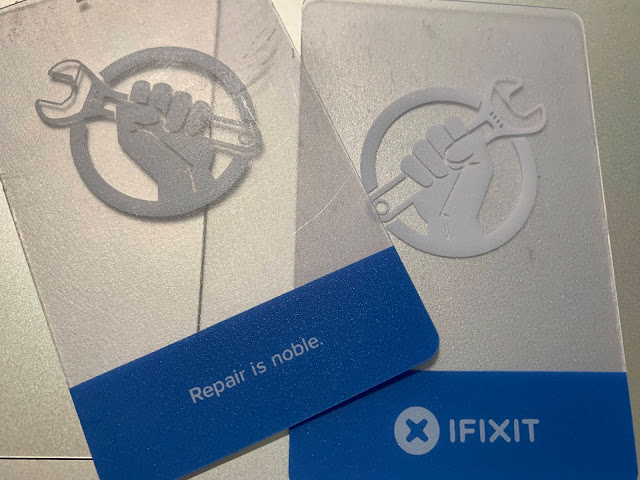
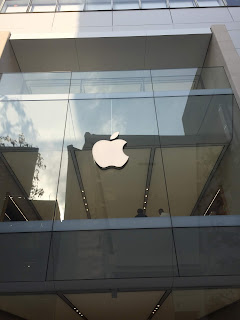

コメント
コメントを投稿